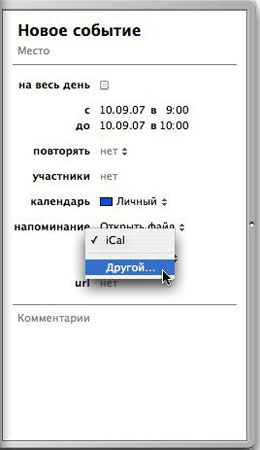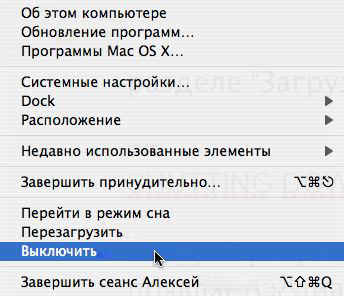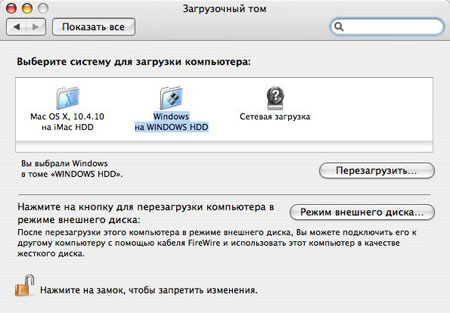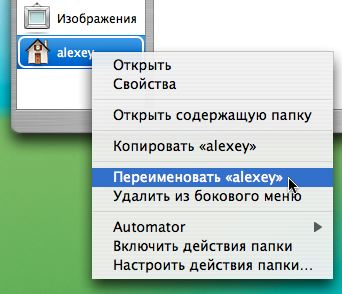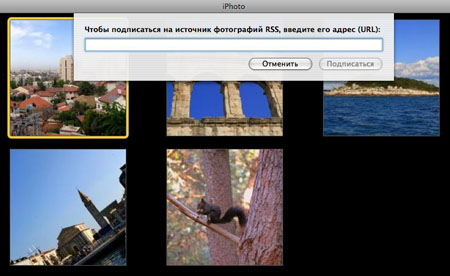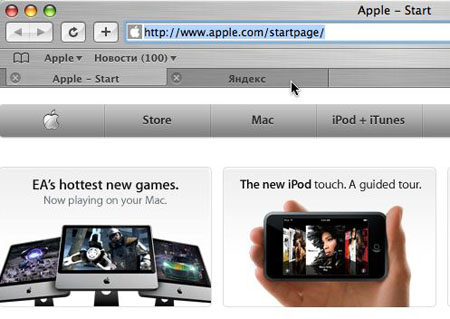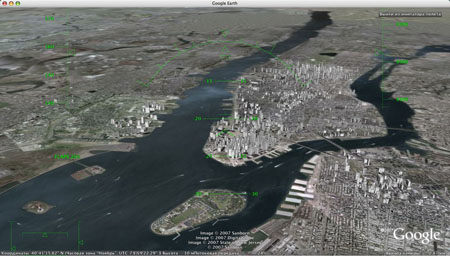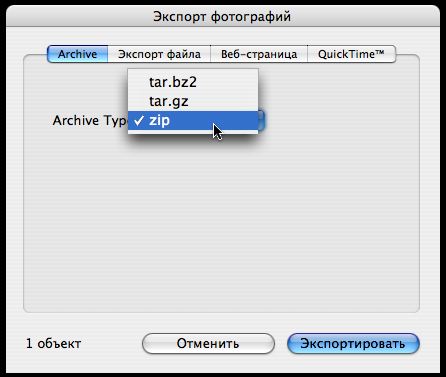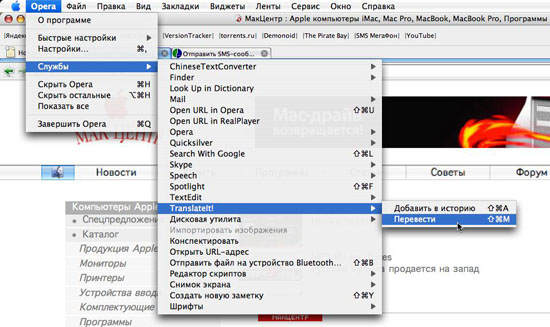|
Полезные советы
Новые советы
|
MAC OS: ПОЛЕЗНЫЕ СОВЕТЫ:
Страницы: 1 2 3 4 5 6 7 8 9 10 11 12 13 14 15 16 17 18 19 20 21 22 23 24 25 26 27 28 29 30 31 32 33 34 35 36 37 38 39 40 41 42 43 44 45 46 47 48 49 50 51 52 53 54 55 56 57 58 59 60 61 62 63 64 65 66 67 68 69 70 71 72 73 74 75 76 77 78 79 80 81 82 83 84 85 86 87 88 89 90 91 92 93 94 95
Любимая песня для будильника iCal[понедельник, 15 октября 2007 г, 18:02]Помимо стандартного звукового напоминания в iCal, пользователь может указать любой другой файл, который он хочет применить в качестве сигнала. Для этого нужно открыть свойства события и на выдвижной панели установить параметр "Напоминание" на "Открыть файл". Ниже появится еще одно выпадающее меню, в котором нужно выбрать пункт "Другой...". Остается найти любимый звуковой файл в диалоговом окне.
Выключение компьютера без предупреждения[понедельник, 15 октября 2007 г, 17:57]Каждый раз, когда мы выбираем в яблочном меню пункт "Выключить", появляется диалоговое окно с просьбой подтвердить это намерение. Для того, чтобы компьютер выключался без лишних вопросов, нужно нажимать пункт меню, удерживая клавишу Option. Признаком альтернативного выключения будет отсутствие трех точек в конце пунктов "Выключить", "Перезагрузить" и "Завершить сеанс".
Источник: Apple
Выбор загрузки: Mac OS X или BootCamp?[понедельник, 15 октября 2007 г, 17:52]Если на жестком диске был создан второй загрузочный раздел BootCamp с системой Windows, или же к компьютеру подключается внешний диск, то для того, чтобы выбрать источник загрузки, нужно сразу после включения Мака нажать и удерживать клавишу Option. Указать диск, с которого будет выполняться загрузка по умолчанию, можно на панели системных настроек в разделе "Загрузочный том".
Источник: МакЦентр
Имя домашней папки лучше не трогать[понедельник, 15 октября 2007 г, 17:50]Пользовательскую домашнюю папку переименовать очень просто, точно так же, как и любой другой объект файловой системы. Однако такие изменения чреваты неприятными последствиями. Если домашняя папка была переименована, все ее содержимое становится собственностью нового аккаунта, а для текущего пользователя автоматически генерируется пустая учетная запись со всеми настройками по умолчанию.
К счастью, эта проблема решается так же просто, как и создается. Для того, чтобы вернуть свой аккаунт в прежнее состояние, нужно сначала изменить название вновь созданной пап-ки со старым именем пользователя на любое другое, например "111", а затем переименовать папку со старым содержимым в прежнее название. Почему в системе не предусмотрено никакой защиты или хотя бы элементарного предупреждения при попытке переименовать папку учетной записи, к сожалению, непонятно.
Источник: МакЦентр
Подписка на фотографии друзей в iPhoto[понедельник, 15 октября 2007 г, 17:40]Помимо снимков, расположенных в локальных папках на компьютере, в альбомы iPhoto можно импортировать изображения, размещенные в веб-галереях. Эта возможность скрывается под пунктом меню "Файл - Подписаться на источник фотографий". Получить адрес RSS-фида можно, как правило, на странице самой галереи. После того, как URL добавлен, в правой части интерфейса iPhoto появляется новая секция "Подписки", в которой разме-щаются удаленные снимки. Время от времени программа будет обращаться на сервер и синхронизировать фотографии с обновлениями.
Источник: Mac OS X Hints
Страница в новой вкладке Safari[понедельник, 15 октября 2007 г, 17:39]Для того, чтобы открывать страницу в новой вкладке Safari, можно набрать ее URL в теку-щем окне и нажать Command-Return. Появится фоновая вкладка с нужной страницей.
Источник: Mac OS X Hints
Полет над планетой Google[понедельник, 15 октября 2007 г, 17:28]Процесс изучения земной поверхности при помощи сервиса Google Earth может стать еще более интересным благодаря новой возможности, встроенной в клиент последних версий. Нажав пункт меню "Инструменты - Войти в имитатор полета", пользователь переходит в режим "авиасимулятора". Пока в программе доступно две модели самолетов, с реактивным и винтовым двигателем, но их вполне хватает для свободного перемещения над просторами любого региона планеты. Начать полет предлагается из текущей точки или же со взлетно-посадочной полосы одного из мировых аэродромов.
Источник: Mac OS X Hints
Функция, забытая Apple: Архивирование снимков в iPhoto[понедельник, 15 октября 2007 г, 17:27]Один из посетителей блога Mac OS X Hints выложил на всеобщий суд свой плагин для iPhoto, позволяющий экспортировать выделенные снимки сразу в архив. После установки плагина в диалоговом окне экспорта появляется новая вкладка, где пользователь указывает один из трех форматов: zip, gzip или bzip2. Новая возможность очень удобна при передаче изображений из iPhoto по электронной почте или IM-сервису. Загрузить плагин ExportToArchive можно из раздела "Программы для Mac OS" на Maccentre.Ru.
Источник: Mac OS X Hints
Когда прилепили заметку?[понедельник, 15 октября 2007 г, 16:16]Чтобы узнать дату и время создания заметки в программе Stickies, нужно навести на нее курсор и немного подождать. Примерно через две секунды появится всплывающая подсказка, содержащая такую информацию. Этот прием работает как с развернутыми, так и со свернутыми заметками.
Источник: Mac OS X Hints
Translateit! Без копи-паста![понедельник, 15 октября 2007 г, 16:00]Всех, кому приходится много работать со словарем Translateit!, наверняка утомляет процедура постоянного копирования выделенных в тексте слов для последующей вставки в строку поиска словаря. В этом случае стоит обратить внимание, что Translateit! интегрирует свою службу в список сервисов многих приложений, таких как браузеры или текстовые редакторы. Это означает, что можно выделить интересующее слово и перевести его непосредственно из меню той программы, в которой идет основная работа. Кроме того, можно назначить персональную комбинацию клавиш, которая позволит быстро переводить выделенное слово. Делается это в настройках самого приложения Translateit! По умолчанию шоткат быстрого перевода настроен на клавиши Command-Shift-M.
Источник: МакЦентр
|